Cet article a été rédigé avec la collaboration de nos éditeurs(trices) et chercheurs(euses) qualifiés(es) pour garantir l'exactitude et l'exhaustivité du contenu.
L'équipe de gestion du contenu de wikiHow examine soigneusement le travail de l'équipe éditoriale afin de s'assurer que chaque article est en conformité avec nos standards de haute qualité.
Ruby est un langage de programmation interprété et très fortement orienté objet, ce qui en fait, malgré quelques lacunes, un langage élégant et concis, donc clair. Il est possible d'exécuter un fichier codé en ce langage sur quasiment sur toutes les plateformes (macOS, Windows, mais aussi nombre de distributions Linux). Si sous Linux et macOS, Ruby est en natif, vous devrez quand même vérifier que vous avez la dernière version en date. Seuls les fichiers ayant une extension .rb peuvent être appelés dans une invite de commandes.
Étapes
Méthode 1
Méthode 1 sur 3:Sous macOS
-
1Ouvrez l'utilitaire Terminal. Tous les derniers Mac ont un interpréteur Ruby intégré, ce qui rend facile l'exécution des scripts Ruby. L'exécution de terminal (invite de commandes) s'opère ainsi :
- cliquez sur la loupe de Spotlight à droite de la barre générale des menus ;
- tapez terminal dans le champ de recherche ;
- validez avec la touche Entrée.
-
2Installez la dernière version de Ruby. Pour bénéficier de la puissance de ce langage, il vaut mieux avoir la dernière version de Ruby, celle installée est souvent vieillotte. Vous allez utiliser le gestionnaire de paquets natif d'Apple, Homebrew.
- Pour installer la dernière version, tapez
/bin/bash -c "$(curl -fsSL https://raw.githubusercontent.com/Homebrew/install/HEAD/install.sh)", puis appuyez sur la touche Entrée [1] . - Tapez brew install ruby, puis appuyez sur la touche Entrée.
- Tapez touch ~/.zshrc (création du fichier), validez, puis tapez
open -e ~/.zshrc et validez à nouveau avec la touche Entrée. Cette commande exécute le fichier de configuration de zsh dans TextEdit [2] . -
Si vous avez un Mac avec processeur Intel, ajoutez les lignes suivantes à la fin du fichier :
- if [ -d "/usr/local/opt/ruby/bin" ]; then
- export PATH=/usr/local/opt/ruby/bin:$PATH
- export PATH=`gem environment gemdir`/bin:$PATH
- fi
-
Si vous avez un Mac avec processeur Apple Silicon, ajoutez les lignes suivantes à la fin du fichier :
- if [ -d "/opt/homebrew/opt/ruby/bin" ]; then
- export PATH=/opt/homebrew/opt/ruby/bin:$PATH
- export PATH=`gem environment gemdir`/bin:$PATH
- fi
- Enregistrez, puis fermez le fichier.
- Fermez Terminal, puis exécutez-le à nouveau.
- Tapez brew pin ruby, puis appuyez sur la touche Entrée.
- Pour installer la dernière version, tapez
-
3Utilisez la commande cd pour changer de répertoire. Quand vous ouvrez Terminal, le répertoire actif est le répertoire racine. Pour accéder au script Ruby, changez de répertoire pour celui dans lequel se trouve le fameux fichier. S'il est par exemple sur le Bureau, vous allez taper dans Terminal
cd Desktop avant d'appuyer sur la touche Entrée.- Pour voir tous les fichiers du répertoire actif, tapez la commande ls -a et appuyez sur la touche Entrée.
-
4Tapez ruby nom_du script.rb. Remplacez
nom_du script.rb par le vrai nom du fichier concerné, puis appuyez sur la touche Entrée. Ce faisant, vous exécutez le fichier Ruby.Publicité
Méthode 2
Méthode 2 sur 3:Sous Windows
-
1Installez Ruby sur votre PC. Si ce n'est pas déjà fait, rendez-vous sur cette page. Cliquez sur le lien de la version la plus récente, téléchargez le fichier d'installation exécutable, exécutez-le (clic double), puis suivez les instructions qui apparaissent.
- Sur cette page de téléchargement, il y a beaucoup de versions possibles, elles sont à gauche. Petit conseil : installez une version du type Ruby+Devkit 3.1.X (x64 [3] ).
- Lors de l'installation, ne modifiez pas les paramètres à moins de savoir exactement ce que vous faites. Par défaut, le répertoire Ruby est mis à la racine du système, ce qui fait que l'appel dans l'invite de commandes est simple :
ruby.
-
2Ouvrez la bonne application. Pour lancer l'invite de commandes, passez par le menu Démarrer, puis Démarrer l'invite de commandes avec Ruby [4] .
- Vous pouvez également cliquer sur la barre de recherche (icône en forme de loupe) située à côté du bouton Démarrer. Là, tapez
invite de commande et dans les résultats qui s'affichent, cliquez sur Démarrer l'invite de commandes avec Ruby.
- Vous pouvez également cliquer sur la barre de recherche (icône en forme de loupe) située à côté du bouton Démarrer. Là, tapez
-
3Servez-vous de la commande cd pour changer de répertoire. Et ceci afin d'accéder au répertoire contenant votre fichier RB. À l'exécution de l'invite de commandes, vous êtes dans le répertoire racine, il faut donc en changer avec cette commande. Si votre fichier était sur le Bureau, vous taperiez cd Bureau ou C:\Users\votre_nom\Bureau avant d'appuyer sur Entrée.
-
4Tapez ruby nom_du script.rb. Remplacez
nom_du script.rb par le vrai nom du fichier concerné, puis appuyez sur la touche Entrée. Ce faisant, vous exécutez le fichier Ruby.Publicité
Méthode 3
Méthode 3 sur 3:Sous Debian et Fedora (Linux)
-
1Ouvrez une fenêtre de Terminal. Cette ouverture s'obtient en faisant la combinaison de touches Contrôle+Alt+T ou en cliquant sur l'icône de Terminal dans la liste de vos applications.
-
2Tapez ruby -v, puis appuyez sur la touche Entrée. Cette commande donne la version de Ruby installée. Si elle est antérieure à la version 2.7.1, vous devez la mettre à jour.
-
3Installez ou mettez à jour Ruby. Il est important d'avoir la version la plus récente, cela se fait d'une des deux façons suivantes :
- Pour mettre à jour les paquets de Ruby, tapez sudo apt-get update avant d'appuyer sur la touche Entrée.
- Pour installer la dernière version de Ruby, tapez
sudo apt-get install ruby-full et validez avec la touche Entrée.
-
4Servez-vous de la commande cd pour changer de répertoire. Admettons que vous ayez un dossier codes dans lequel vous stockez tous vos scripts Ruby. Pour pouvoir agir sur ce fichier, il faut rendre le répertoire actif en tapant cd codes avant d'appuyer sur la touche Entrée.
- Pour voir tous les fichiers du répertoire actif, tapez la commande ls -a et appuyez sur la touche Entrée.
-
5Tapez ruby nom_du script.rb. Remplacez
nom_du script.rb par le vrai nom du fichier concerné, puis appuyez sur la touche Entrée. Ce faisant, vous exécutez le fichier Ruby.Publicité
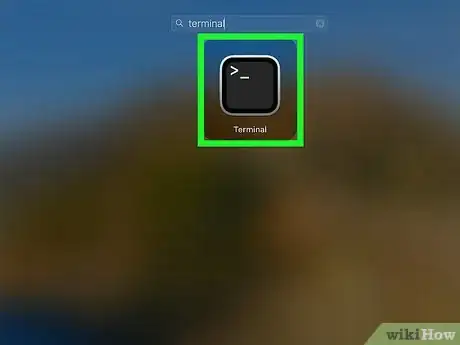
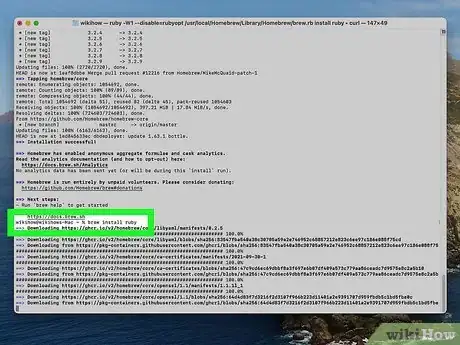
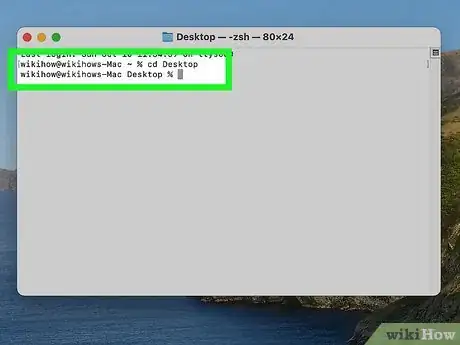
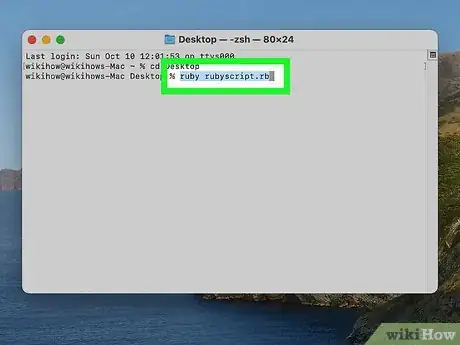
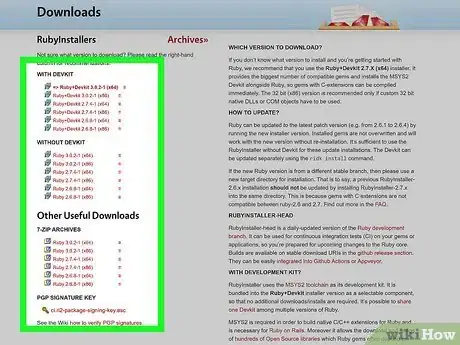
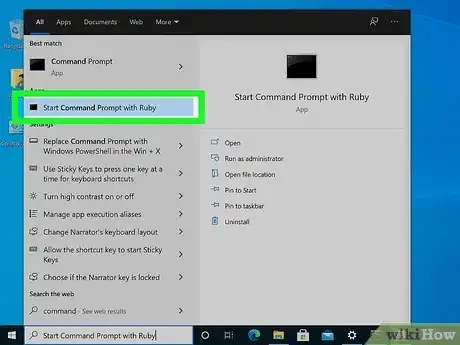
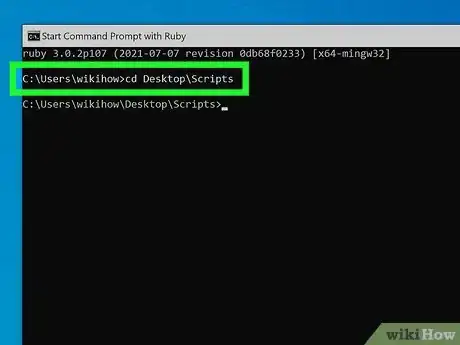
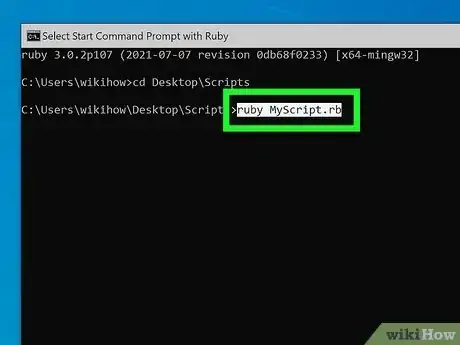
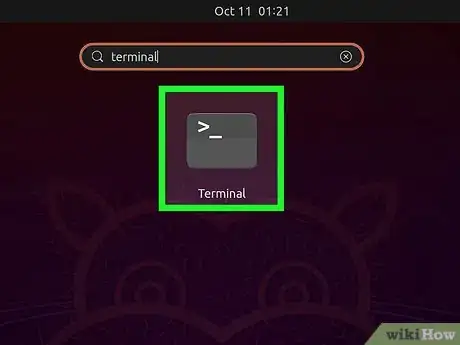
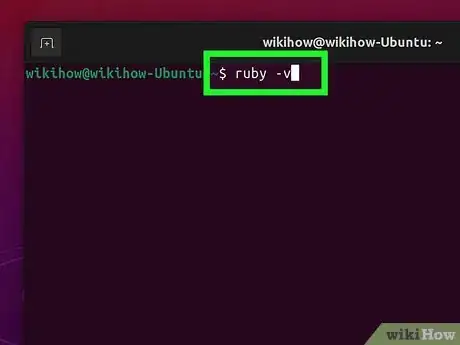
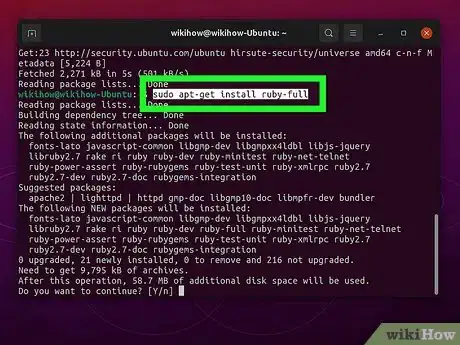
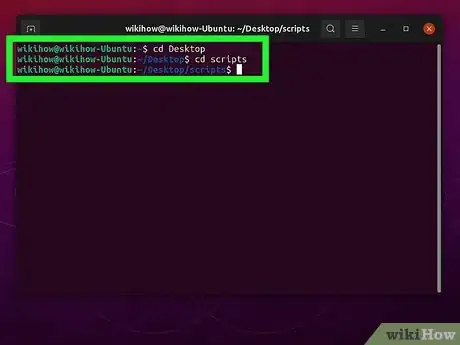
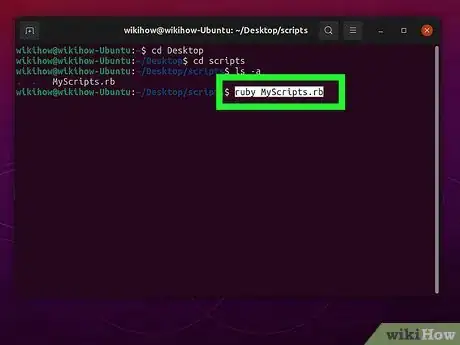

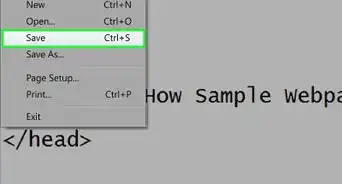
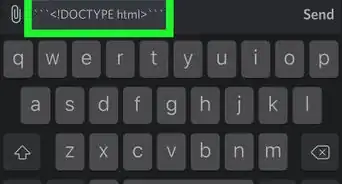
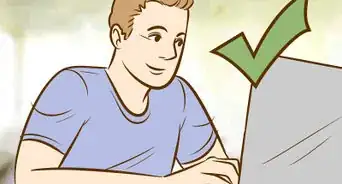

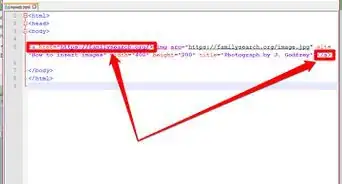
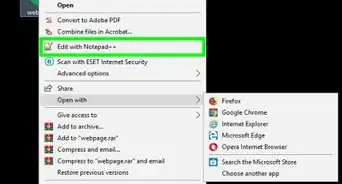

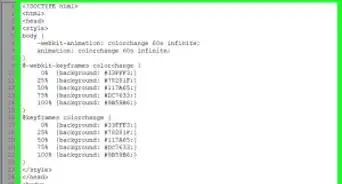

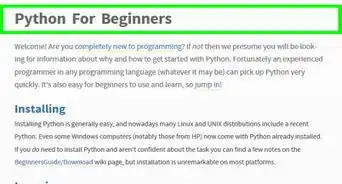
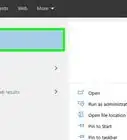

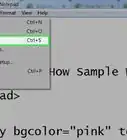
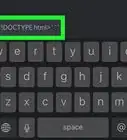

L'équipe de gestion du contenu de wikiHow examine soigneusement le travail de l'équipe éditoriale afin de s'assurer que chaque article est en conformité avec nos standards de haute qualité.